Nginx dan Apache keduanya adalah server web gratis, sumber terbuka, dan paling populer di seluruh dunia. Apache dikenal karena kekuatannya sementara Nginx dikenal karena kecepatannya. Keduanya memiliki beberapa pro dan kontra. Nginx berguna untuk konten statis sedangkan Apache untuk konten dinamis. Jika kami menggabungkan kedua server, kami akan mendapatkan hasil yang lebih baik satu sama lain.
Dalam tutorial ini, saya akan mengkonfigurasi Apache sebagai server backend dan menggunakan Nginx sebagai proxy terbalik untuk Apache di Debian 11.
Prasyarat
- Server yang menjalankan Debian 11.
- Kata sandi root dikonfigurasi di server.
Memulai
Sebelum memulai, disarankan untuk memperbarui cache paket sistem Anda ke versi terbaru. Anda dapat memperbaruinya menggunakan perintah berikut:
apt-get update -y
Setelah memperbarui cache paket, instal dependensi lain yang diperlukan menggunakan perintah berikut:
apt-get install gnupg2 curl -y
Setelah semua dependensi yang diperlukan diinstal, Anda dapat melanjutkan ke langkah berikutnya.
Instal dan Konfigurasi Apache
Di bagian ini, kita akan menginstal server web Apache dan mengonfigurasinya untuk berjalan di port 8000 .
Pertama, instal server web Apache menggunakan perintah berikut:
apt-get install apache2 -y
Setelah Apache diinstal, edit file konfigurasi port Apache:
nano /etc/apache2/ports.conf
Ubah port default Apache dari 80 hingga 8000 :
Dengarkan 8000
Simpan dan tutup file kemudian edit file konfigurasi default Apache:
nano /etc/apache2/sites-enabled/000-default.conf
Ubah port default dari 80 hingga 8000 seperti yang ditunjukkan di bawah ini:
Simpan dan tutup file, lalu muat ulang layanan Apache untuk menerapkan perubahan:
systemctl restart Apache2
Sekarang, buka browser web Anda dan akses halaman pengujian Apache menggunakan URL http://your-server-ip:8000 . Anda akan melihat halaman pengujian default Apache pada layar berikut:
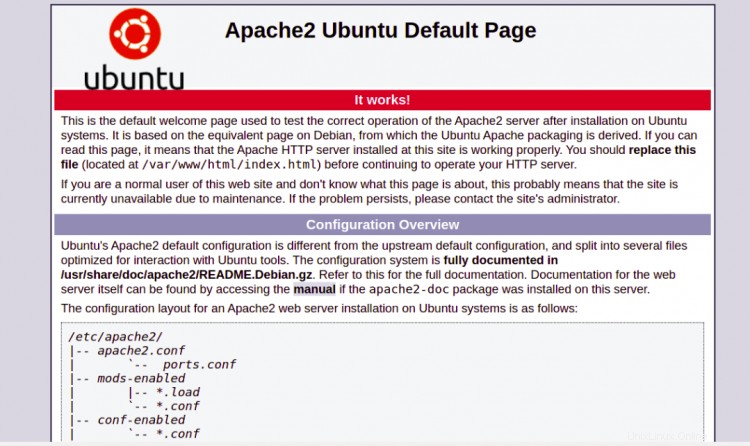
Instal dan Konfigurasi Nginx
Sekarang, kita akan menginstal dan mengkonfigurasi Nginx sebagai proxy terbalik untuk meneruskan permintaan yang masuk ke server Apache.
Pertama, instal Nginx dengan perintah berikut:
apt-get install nginx -y
Setelah Nginx diinstal, edit file konfigurasi virtual host default Nginx dengan perintah berikut:
nano /etc/nginx/sites-enabled/default
Hapus semua baris dan tambahkan baris berikut:
server {listen 80;index index.php index.html index.htm;server_name your-server-ip; lokasi / {proxy_pass http://localhost:8000;proxy_set_header Host $http_host;proxy_set_header X-Real-IP $remote_addr;proxy_set_header X-Forwarded-For $proxy_add_x_forwarded_for;proxy_set_header X-Forwarded-}Proto $scheme>
Simpan dan tutup file kemudian verifikasi Nginx untuk kesalahan sintaks dengan perintah berikut:
nginx -t
Selanjutnya, muat ulang layanan Nginx untuk menerapkan perubahan:
systemctl restart nginx
Verifikasi Server Web Nginx
Pada titik ini, Nginx diinstal dan dikonfigurasi untuk meneruskan semua permintaan ke server backend Apache. Sekarang Anda dapat membuka browser web dan mengetik URL http://your-server-ip . Anda akan melihat halaman default server web Apache pada layar berikut:

Kesimpulan
Selamat! Anda telah berhasil menginstal dan mengonfigurasi Nginx sebagai proxy terbalik untuk Apache. Sekarang Anda dapat menggunakan penyiapan ini di lingkungan produksi untuk mempercepat kinerja situs web Anda.
Cara Menginstal dan Menggunakan Ansible di Debian 11
Cara Memasang Kerangka Kerja Django di Debian 11
Debian